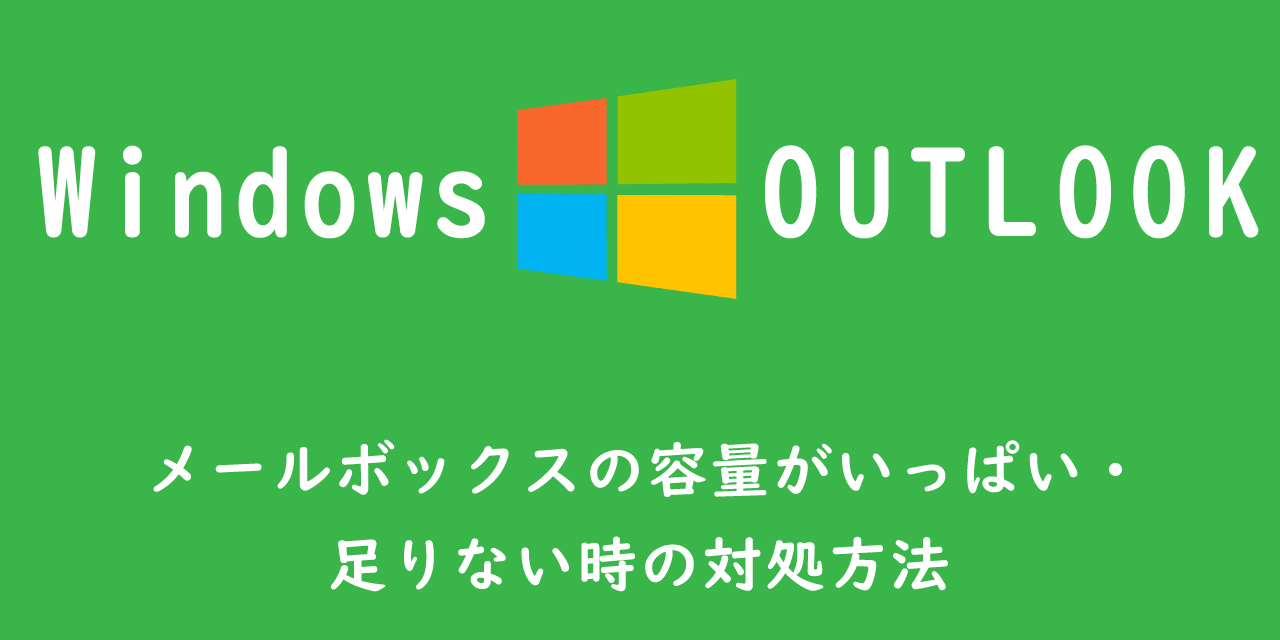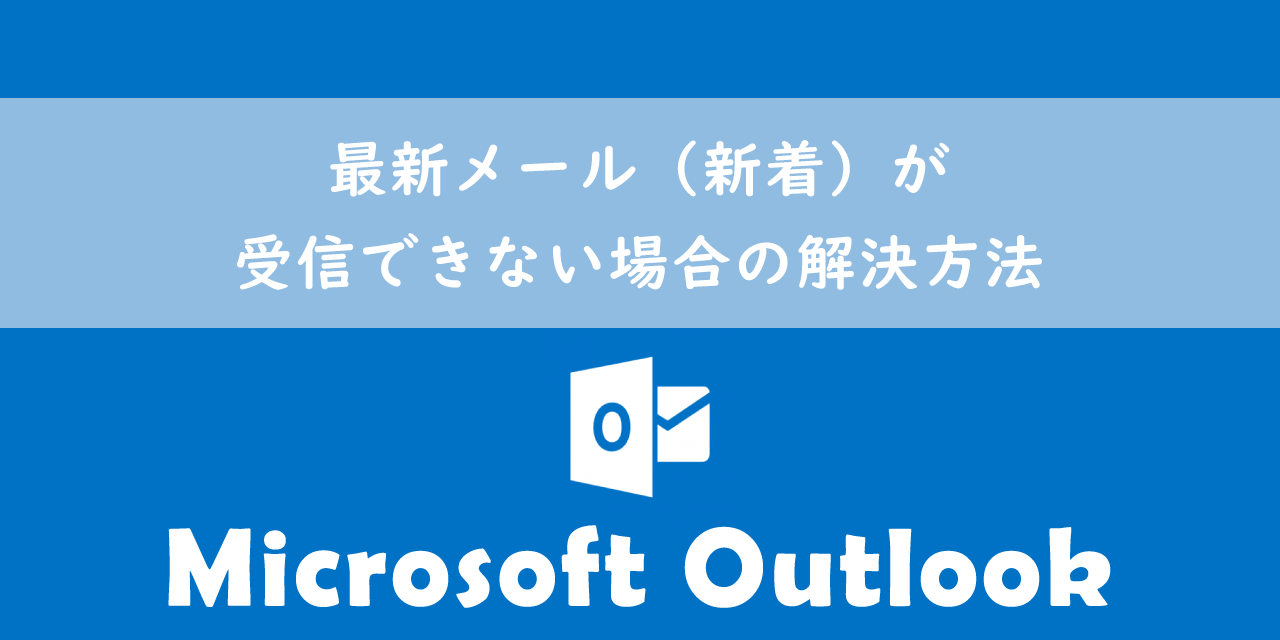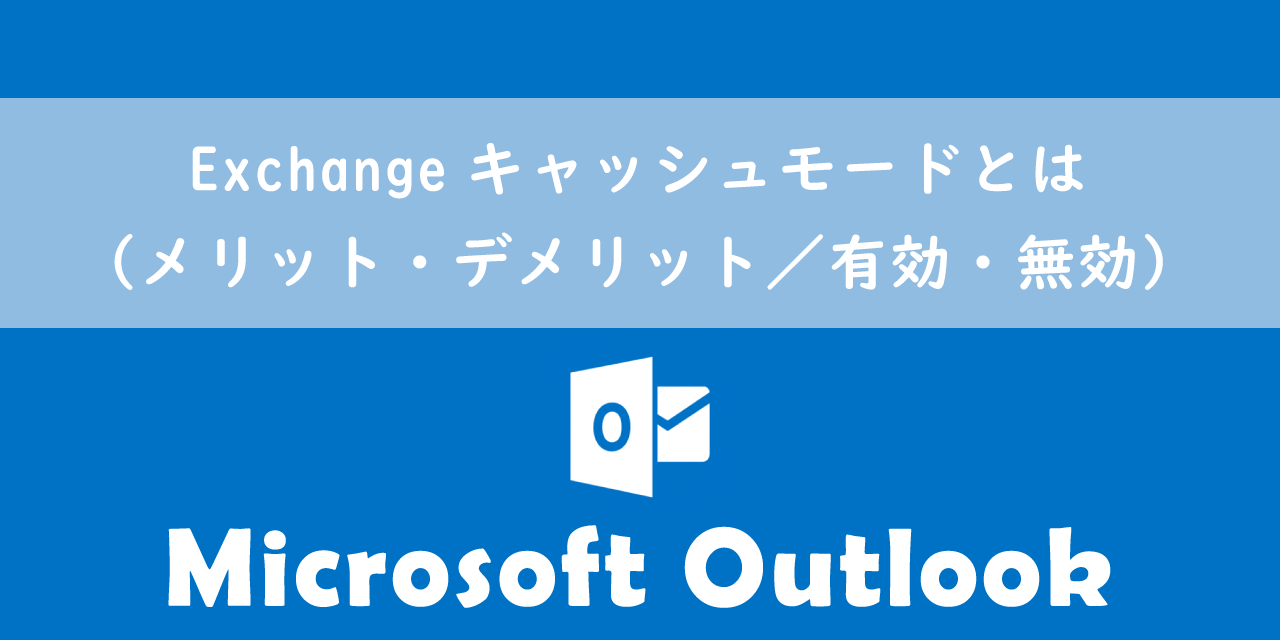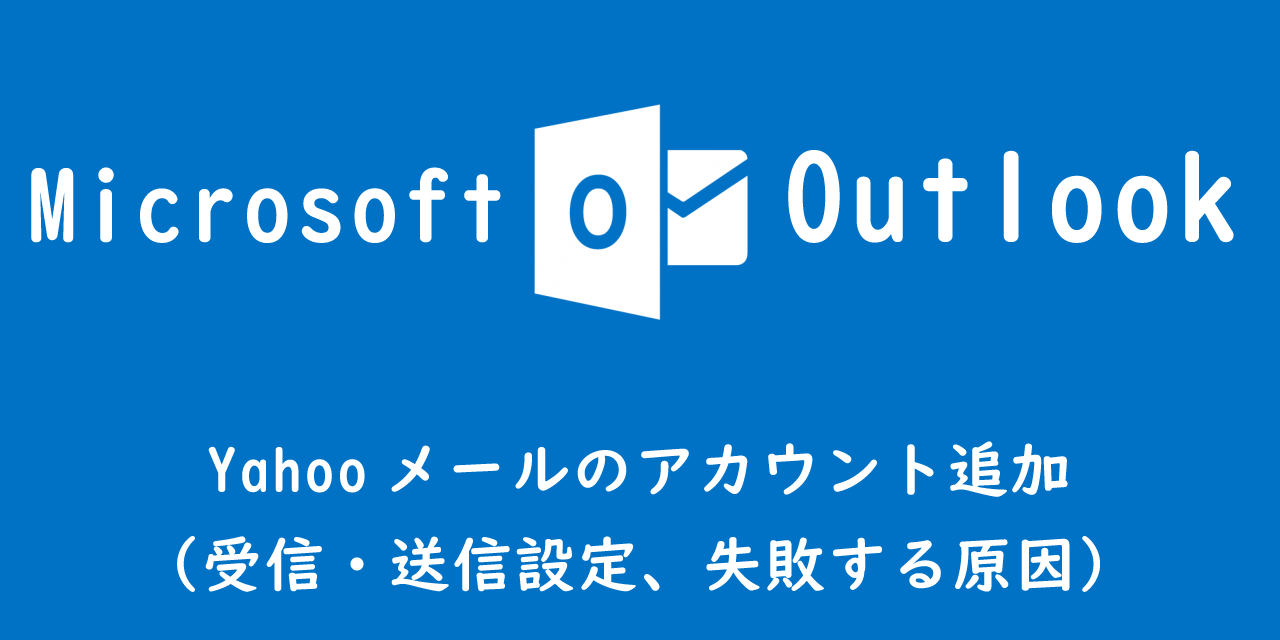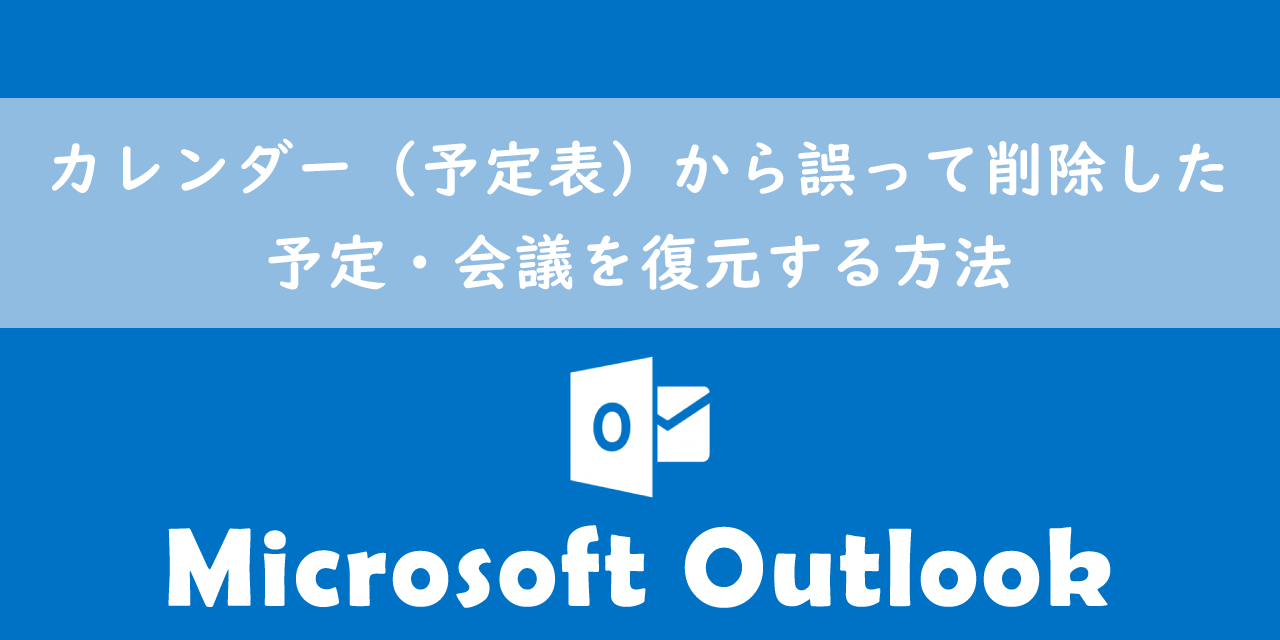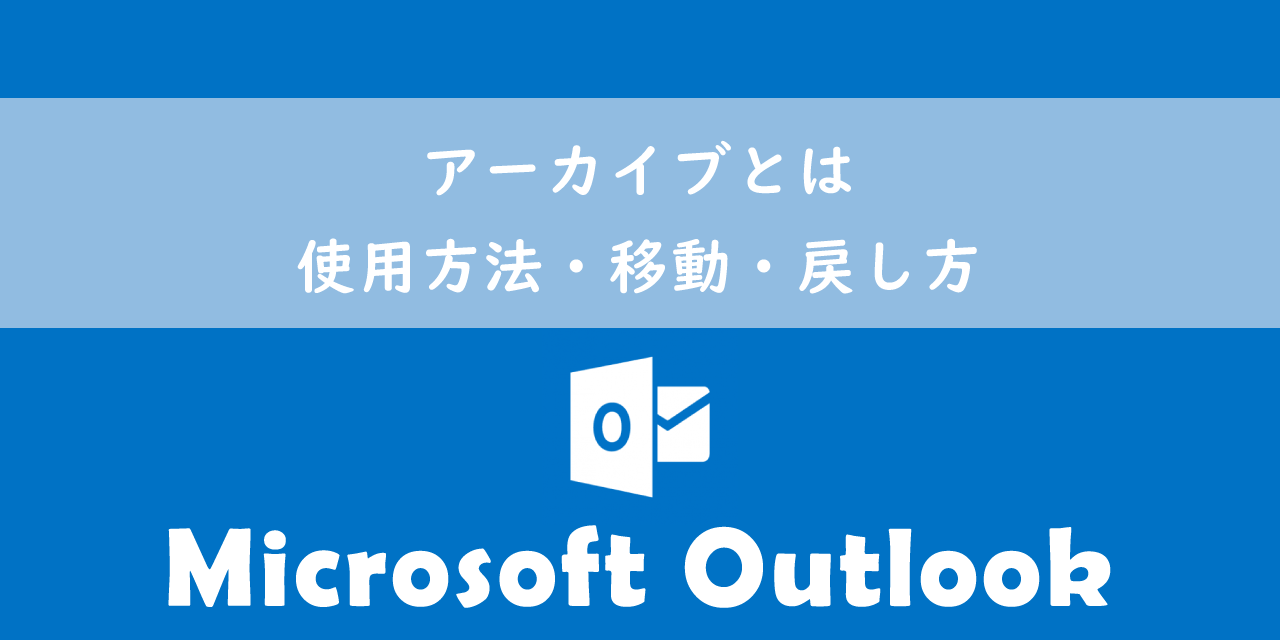【Outlook】データファイル:「ostを開けません」エラーの解決方法
 /
/ 
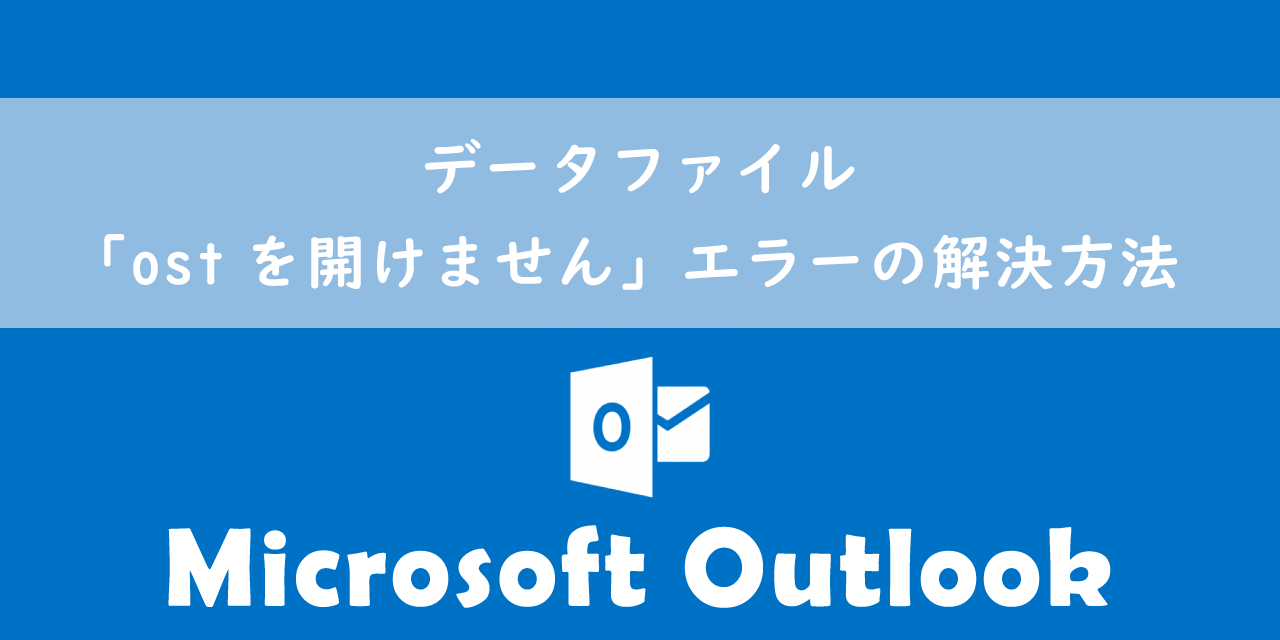
本記事ではMicrosoftのOutlookにおける、Outlookの起動時に発生するエラー「Outlookデータファイル:ostを開けません。」の解決方法について解説していきます。
このエラー「Outlookデータファイル:ostを開けません。」はOutlook起動時に突然発生し、その後Outlookは起動できなくなってしまいます。
Outlookはビジネスにおいてなくてはならない必須ツールの1つです。長時間Outlookが使えなくなると仕事に大きな影響が出るため早急に解決する必要があります。
本記事を通して、エラー「Outlookデータファイル:ostを開けません。」の原因とその解決方法を学んでください。
またここではMicrosoft 365による最新のOutlookを使用しています。
Microsoft 365とはMicrosoft社が提供しているOfficeアプリケーション(Outlook、Word、Excel、PowerPointなど)やサービスを利用できるサブスクリプション(月額課金制)のクラウドサービスです

Microsoft 365とは:どのようなサービスかわかりやすく解説
Outlookで発生したエラー
私は社内SE(システムエンジニア)として働いており、様々なパソコンやアプリケーションの問題や問い合わせに日々対応しています。
メールソフトとしてOutlookを使用しており、以下のようなエラーが起動時に表示して、Outlookが一切起動しなくなるという問題が発生することがあります。
Outlookデータファイル:ファイルC:\〇〇〇.ostを開けません。
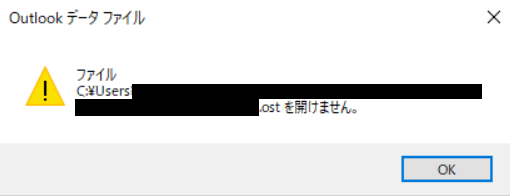
このエラーはOSTファイルを開く際になにかしらの問題が発生したことを意味します。このエラーが発生してしまうとOutlookが正常に起動しなくなってしまいます。
まずはこのエラーメッセージで記述されている、OSTファイルについて確認しましょう。
データファイル(ostファイル)
データファイル(ostファイル)とは
データファイル(ostファイル)とは、ダウンロードしたメールや予定表、連絡先などのデータが保存されたファイルです。
ostファイルによってOutlookはインターネットが接続されていない状況でもこれまでに受信したメールを開いて見ることができます。
使用しているサービスがMicrosoft365やExchangeアカウントの場合、データファイルは拡張子ost(ostファイル)で保存されます。
データファイルにはost以外にはPSTファイルが存在します。つまりデータファイルはOSTとPSTの2種類があるというわけです。ostファイルについて詳しくは以下記事をご参照ください。
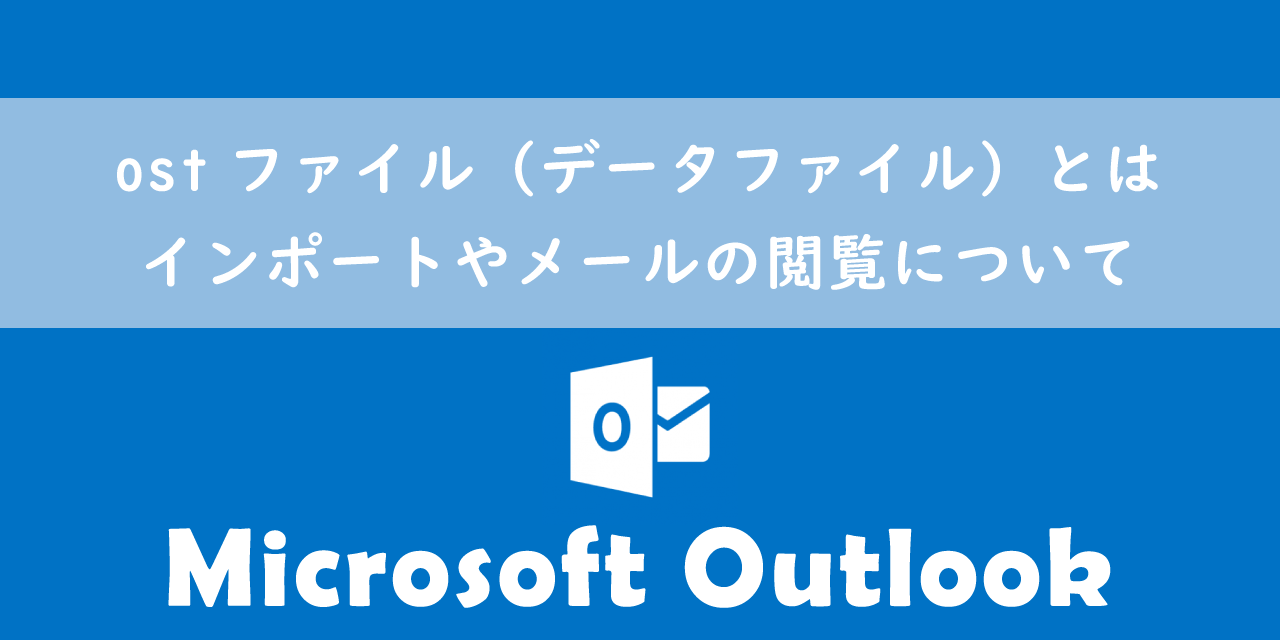
【Outlook】ostファイル(データファイル)とは:インポートやメールの閲覧について
ostファイルと関係が深いものとして、プロファイルがあります。プロファイルはメールアカウント情報やデータファイルの保存場所を格納している情報群です。
プロファイルを使いこなすことで仕事とプライベートでプロファイルを分けるといった応用まで可能になります。
プロファイルについて詳しくは以下記事をご参照ください。
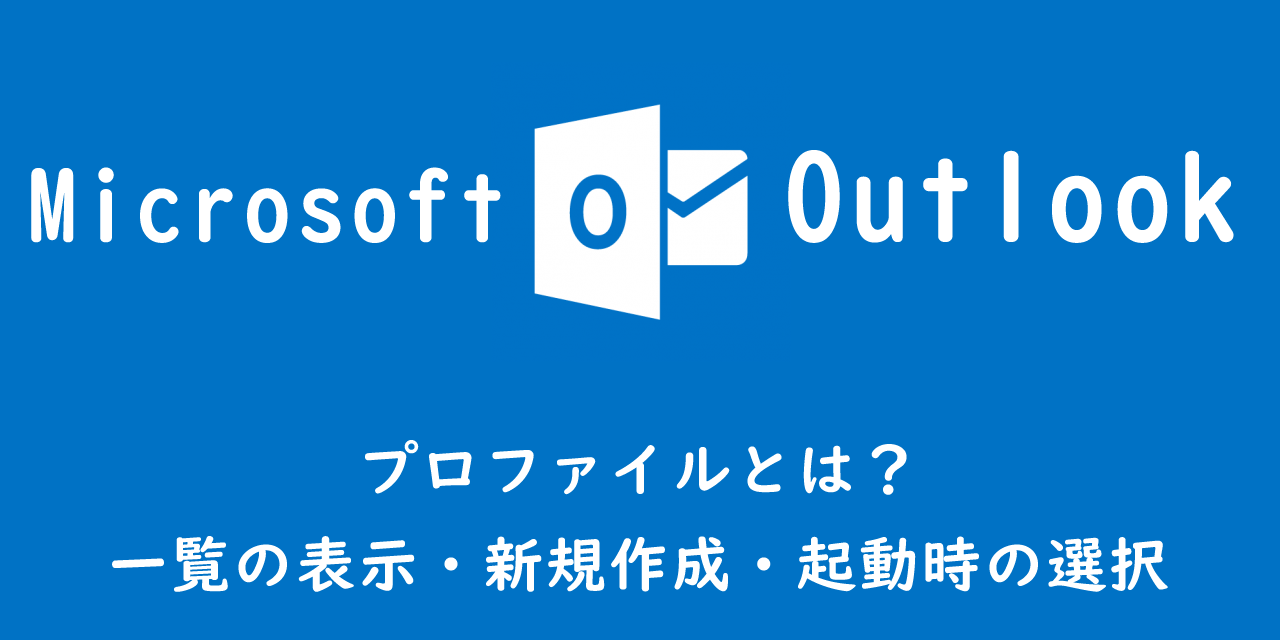
【Outlook】プロファイルとは?(一覧の表示・新規作成・起動時の選択)
ostファイルが破損する原因
ostファイルはエクセルやWordなど他のファイルと同様に破損することが稀にあります。破損すると様々な問題が発生します。
ostファイルが破損した際に発生する問題の一つが、今回のエラー「Outlookデータファイル:ostを開けません。」です。
このエラーが発生する原因としては以下の理由が考えられます。
- 突然のアプリ終了により同期が切断されることによるOSTファイルの破損
- プロファイルの誤った構成
- Outlookアプリの更新の失敗
上記以外にも様々な理由からデータファイルが破損することがあります。
エラーの修復方法
今回のエラーが発生した原因は以下の2つが考えられます。
- OSTファイルの破損
- Outlookアプリ自体の問題
エラーを見ただけでは、上記2つのどちらが原因なのかはわかりません。そのためそれぞれの原因に対応したアプローチを順々に行っていきます。
- パソコンの再起動
- Outlookをセーフモードで起動
- Officeプログラムの修復
- OSTファイルを削除
上記の解決方法を順々に行っていきましょう。
1.パソコンの再起動
今回のエラーの場合はOSTファイルまたはOutlookアプリの問題であるため、再起動をしても解決する可能性は低いです。
しかし再起動によって修正されるエラーも多いので、まずはパソコンの再起動を試してみましょう。
2.Outlookをセーフモードで起動
パソコンが正常起動しなかった際に利用するセーフモードと同様に、Outlookでも正常起動しなかった場合はセーフモードを利用します。
セーフモードとはOutlookを必要最低限の構成で起動するための仕組みです。セーフモードを使うことでOutlook自身に問題があった場合にそれを修正してくれる可能性があります。
セーフモードでOutlookを起動するには以下2つの方法があります。
- Ctrlキーを押しながらOutlookを起動する
- 「ファイル名を指定して実行」に「outlook.exe /safe」を入力して実行
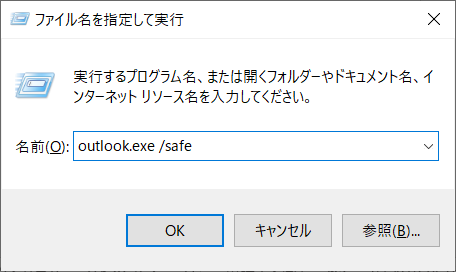
セーフモードについて詳しくは以下記事をご参照ください。
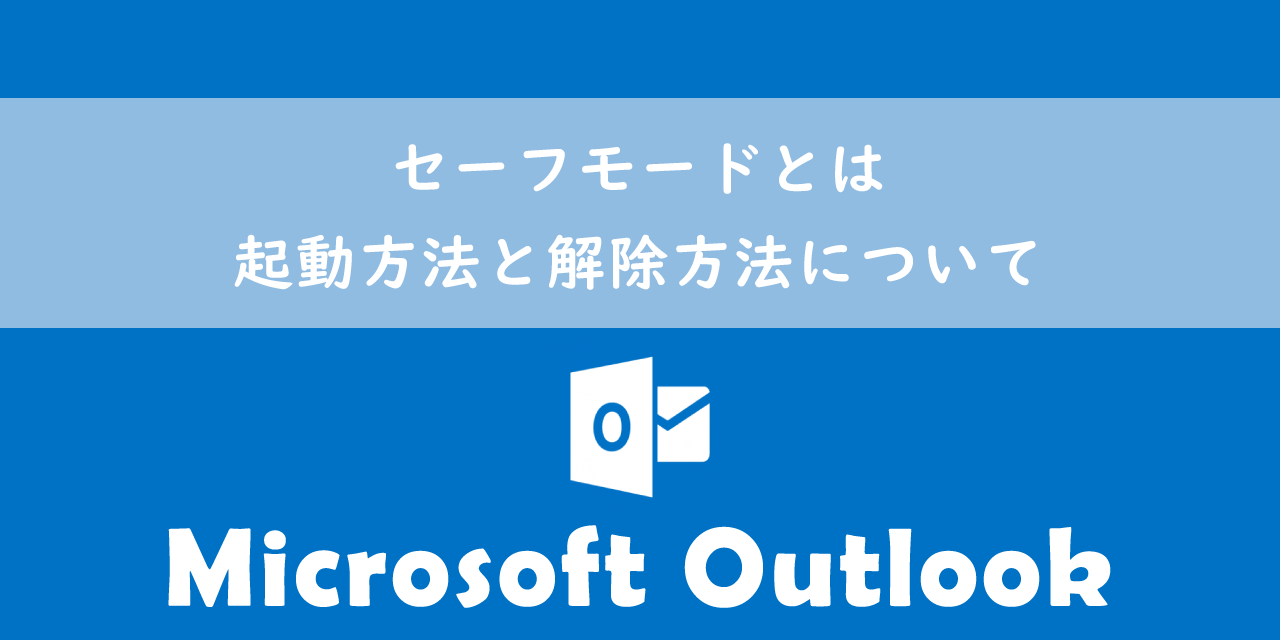
【Outlook】セーフモードとは:起動方法と解除方法について
3.Officeプログラムの修復
「Officeプログラムの修復」を実施することで今回のエラー「ostを開けません」を修復できる可能性があります。
私の場合は「Officeプログラムの修復」を実施することでエラーを修復できることが多いです。
「Officeプログラムの修復」にはクイック修復とオンライン修復があります。まずは早く完了するクイック修復を試し、ダメだったらオンライン修復を試してみてください。
- コントロールパネルを起動する
- 「プログラムのアンインストール」を選択する
- 「Microsoft 365 Apps」を選択>右クリック>変更をクリックする
- クイック修復またはオンライン修復を選択し「修復」ボタンを選択
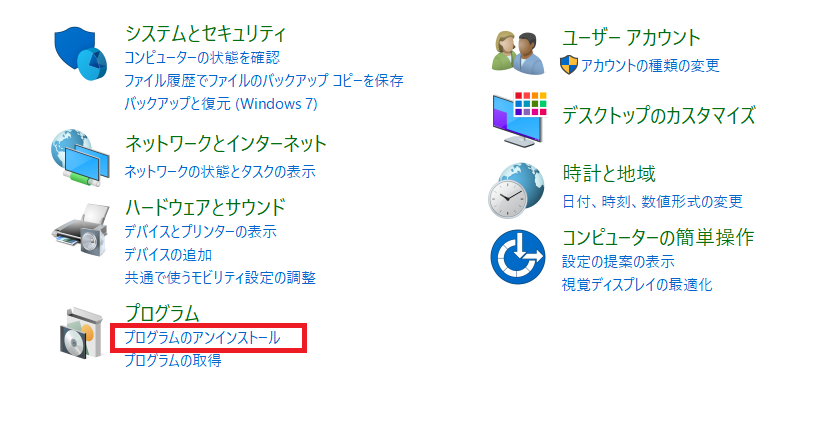

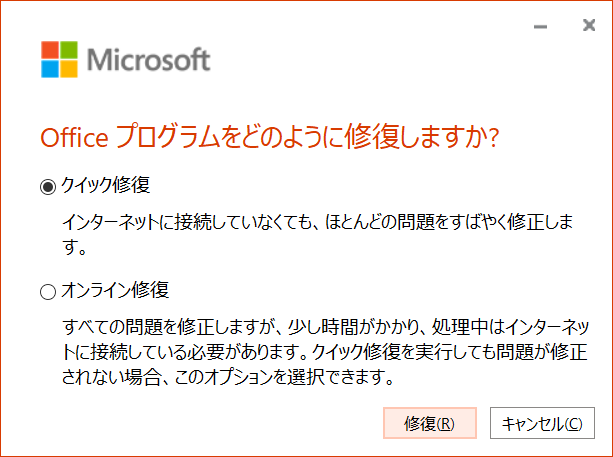
4.OSTファイルを削除
ここまで紹介した方法でも修正できなければ、OSTファイルが壊れている可能性が高いです。
OSTファイルを修復するのではなく一度削除しましょう。削除後にOutlookを起動することで新たにOSTファイルを生成してくれます。
OSTファイルの保存場所はエラーメッセージに記載されている通りです。
新たにOSTファイルを生成すると、メールをすべて受信するのに時間が必要となりますのでご注意ください。
データファイルを削除後にOutlookを起動するとデータファイルが再作成されますが、注意点としてメールデータは一から同期されます。メールデータの同期中は、最新のメールをアプリで受信できないため業務終了後や休日にデータファイルの再作成を行うことをお勧めします。
Outlookの便利な機能紹介
クイック操作による時短術
クイック操作とは事前に登録していた複数のアクションを1度の操作で実行できる機能で、業務の時短に活躍する便利な機能の1つです。
クイック操作を利用することで、メールの仕分けやメールの作成・転送といった操作を時短できるようになります。またショートカットキーを指定することでより簡単に操作を実行することもできます。

【Outlook】クイック操作とは:おすすめの時短術をご紹介
受信メールを他のメールアドレスに自動転送する方法
Outlookを仕事で利用している人は休日や外出中に別のメールアドレス(同僚や上司)に受信メールを送りたいときや、特定のメールだけ共有として他の人にメールを転送したい場面があるかと思います。
そのような場面ではOutlookに備わっている受信メールを指定したメールアドレスに自動転送する機能を利用することで実現することができます。
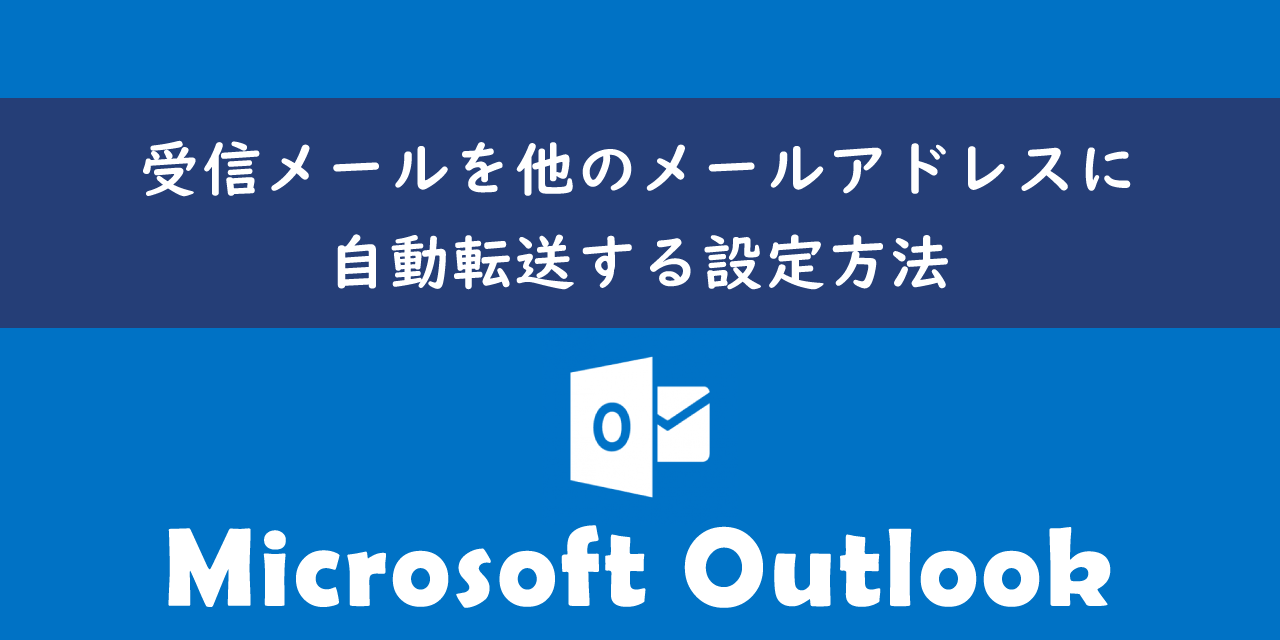
【Outlook】受信メールを他のメールアドレスに自動転送する設定方法
オンラインアーカイブの利用
オンラインアーカイブとは過去のメールを保存しておくメールの保管所のことです。Office365またはMicrosoft365のアカウントで管理者がオンラインアーカイブを有効にしている場合に利用できます。
オンラインアーカイブの存在は知っているけど、実際にどういったものなのか知らないという方が非常に多く感じます。
Outlookの様々ある機能の中でもとても有用な機能ですのでぜひ意味や使用方法を覚えてください。
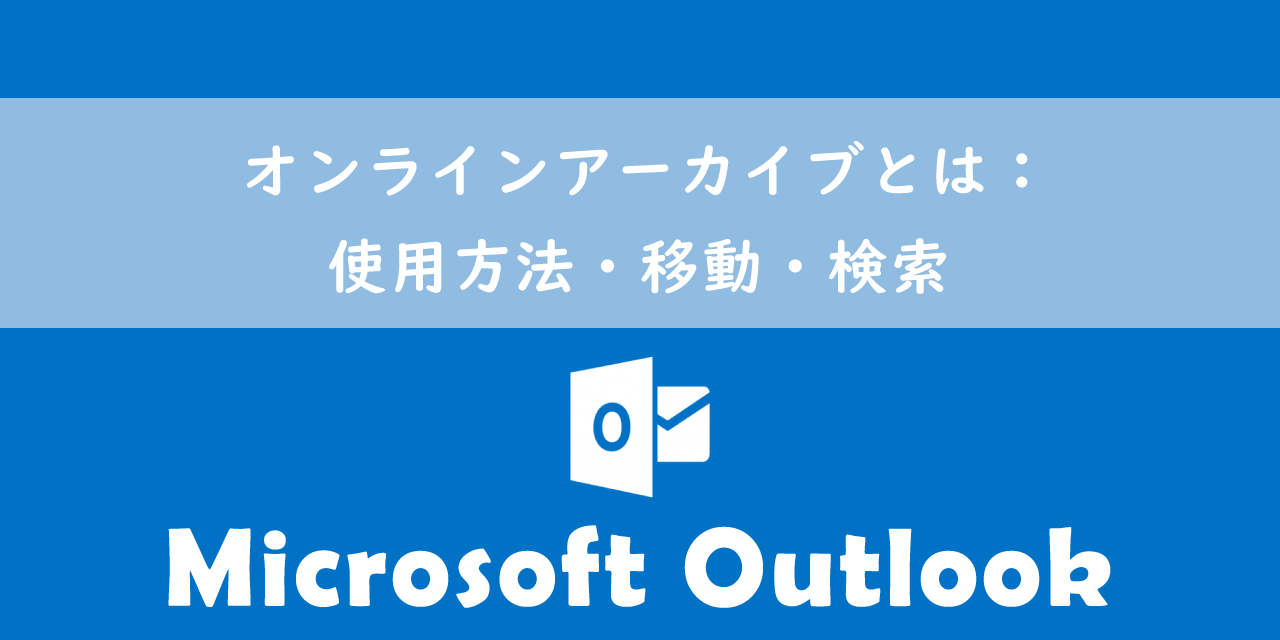
【Outlook】オンラインアーカイブとは:使用方法・移動・検索
誤送信対策:一定時間経過後にメール送信設定
日々大量のメールのやりとりをしていると、送信ボタンを押してから間違えに気づいて、「はっ」とすることって一度は誰もが経験したことがあると思います。
実は送信ボタンを押した一定時間経過後に、実際にメール送信をする設定に変更することができます。誤送信が多い方はぜひすぐに送信しない設定に変更してみてください。
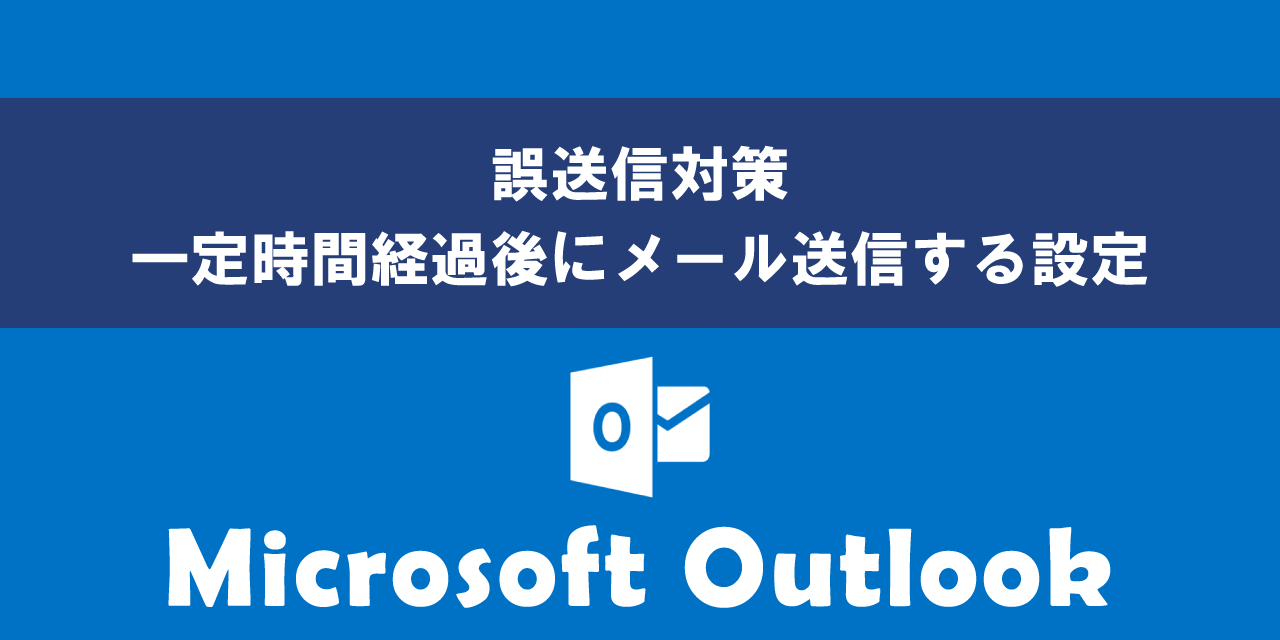
【Outlook】誤送信対策:一定時間経過後にメール送信する(すぐにメールを送信しない)設定
検索フォルダーの使用方法や用途
Outlookに備わっている検索フォルダー機能を利用することで、必要なメールだけ目を通すことができ、効率的にメール確認ができます。
検索フォルダーは指定した条件に合致するメールを(すべてのメールを対象として)全検索します。
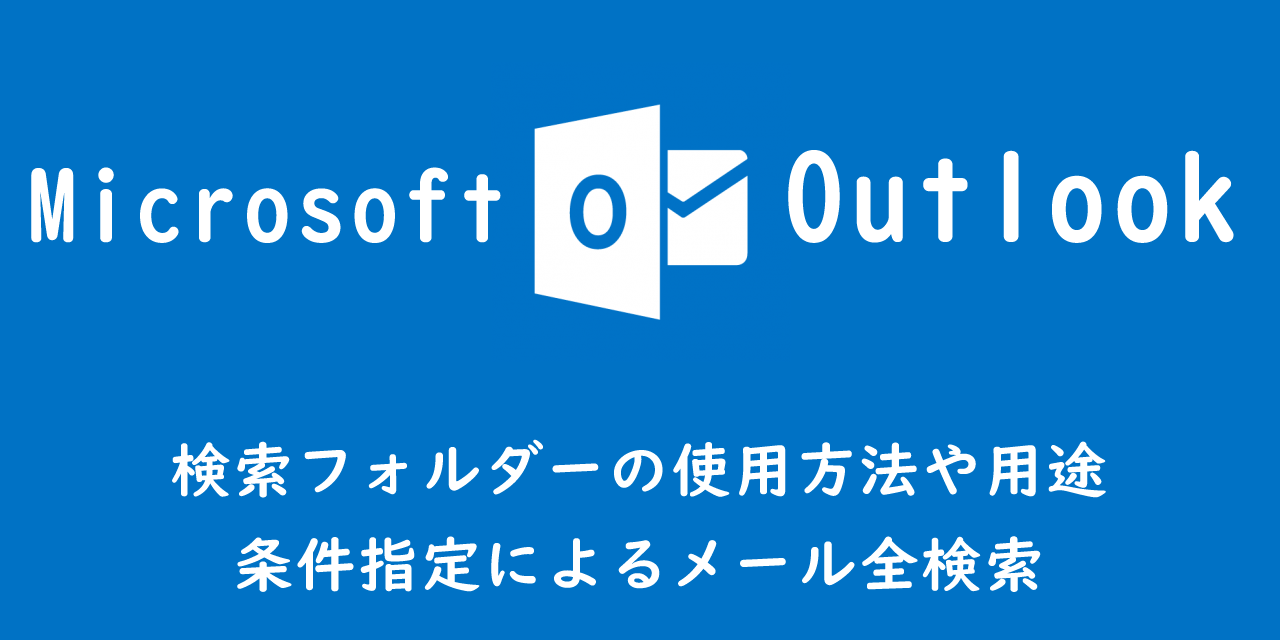
【Outlook】検索フォルダーの使用方法や用途:条件指定によるメール全検索
まとめ
本記事「【Outlook】データファイル:「ostを開けません」エラーの解決方法」はいかがでしたか。
このエラー以外にもOutlook起動時に表示されるエラーはたくさんあります。時間がある方は以下の記事にも目を通していただき、いざエラーが発生したときに対応できるようにしておきましょう。
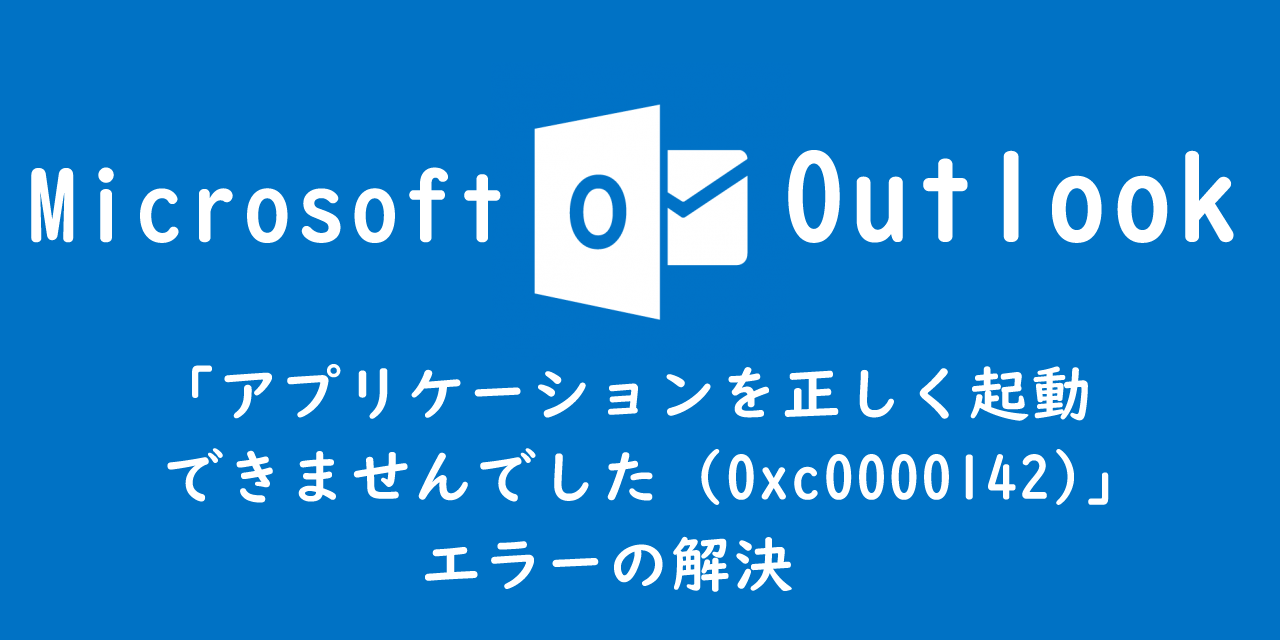
【Outlook】「アプリケーションを正しく起動できませんでした(0xc0000142)」エラーの解決
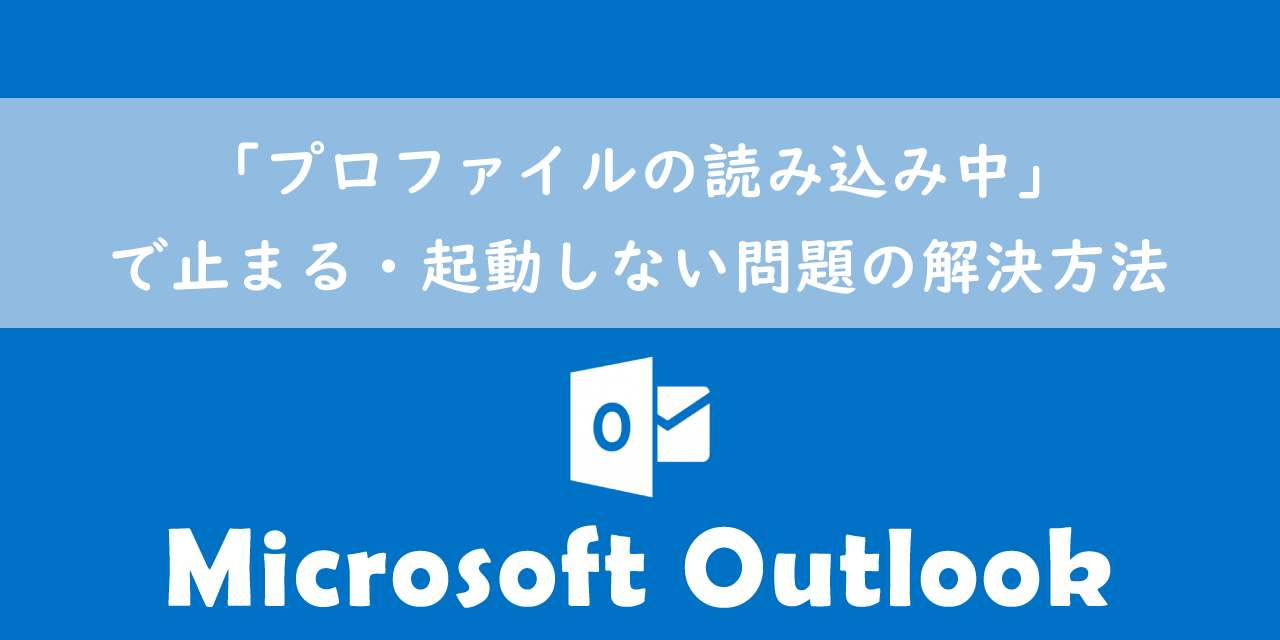
【Outlook】「プロファイルの読み込み中」で止まる・起動しない問題の解決方法

 関連記事
関連記事